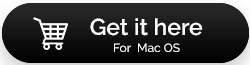Modalități de a accelera macOS Catalina și de a îmbunătăți performanța
Publicat: 2020-04-17Cu macOS Catalina, cea mai recentă versiune de macOS, Mac-ul tău trebuie să funcționeze la maximum. Cu toate acestea, dacă te confrunți cu probleme de performanță pe Mac și durează o veșnicie până la pornire, trebuie să o rezolvi pentru performanța optimă a Mac-ului tău.
Să aflăm rapid soluția la această problemă persistentă în această postare. Am discutat atât despre metodele manuale, cât și despre instrumente de la terți, din care puteți alege. Metodei manuale nu are ciudateniile și necesită mai mult timp. Pe de altă parte, utilizarea unui instrument terță parte precum CleanMyMac poate minimiza procesul și poate produce rezultate excelente.
Credem că CleanMyMac este soluția supremă pentru a optimiza starea generală de sănătate a Mac-ului tău. Este un instrument grozav care este capabil să optimizeze Mac în toate privințele. Fie că îl protejați de infecții rău intenționate și vă asigurați confidențialitatea sau dezordinea gunoiurile inutile. Acest instrument de curățare Mac vine cu mai multe caracteristici, care îl vor ajuta să accelereze Mac-ul, să recupereze spațiu pe disc și să îmbunătățească performanța Mac-ului.
Captură de ecran a paginii de pornire CleanMyMac
Citiți mai departe pentru a afla despre cele mai frecvente probleme responsabile pentru încetinirea Mac-ului și soluții pentru a le remedia.
1. Remediați programele de pornire
Unul dintre motivele pentru care sistemul dumneavoastră este lent ar putea fi lansarea mai multor aplicații la pornire. Prin urmare, dezactivarea elementelor de conectare inutile poate fi de ajutor. Ei bine, pentru a dezactiva elementele de conectare, trebuie să urmați acești pași:
Pasul 1: Accesați Preferințe de sistem din pictograma Apple Menu din colțul din stânga sus al ecranului.
Pasul 2: Sub fila Preferințe de sistem, localizați Utilizatori și grupuri și faceți clic pe ea.
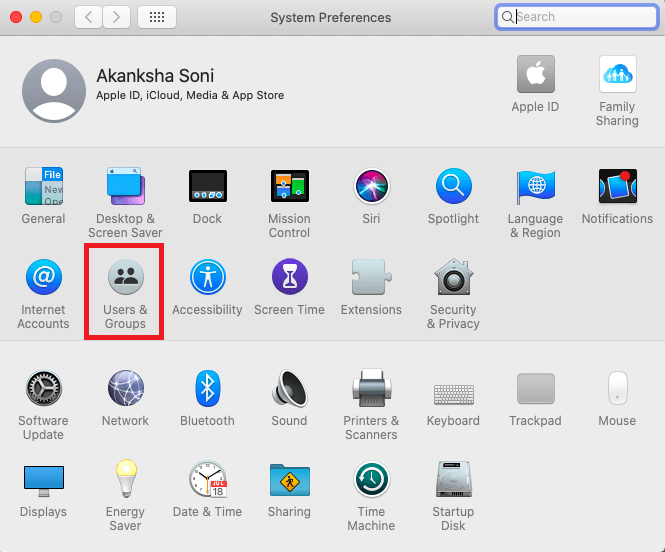
Pasul 3: În panoul din stânga al acestei file, veți obține o listă de utilizatori, faceți clic pe numele dvs. de utilizator din ea.
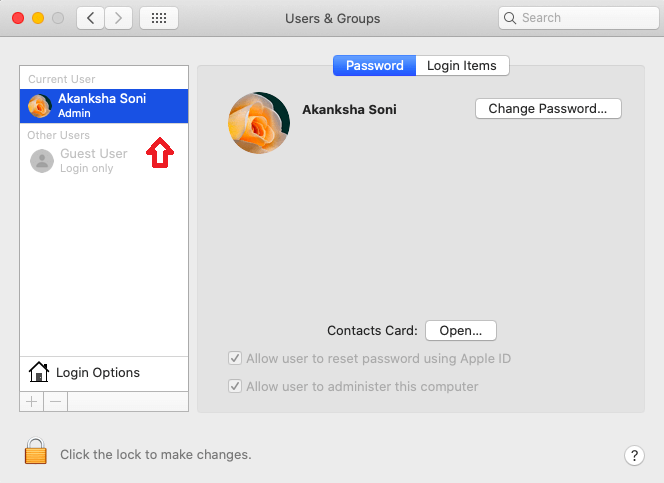
Pasul 4: Acum, panoul din dreapta vă va afișa opțiuni pentru Parolă și Elemente de conectare. Navigați la Elemente de conectare și această filă vă va afișa lista pentru toate aplicațiile care apar în prezent la pornire.
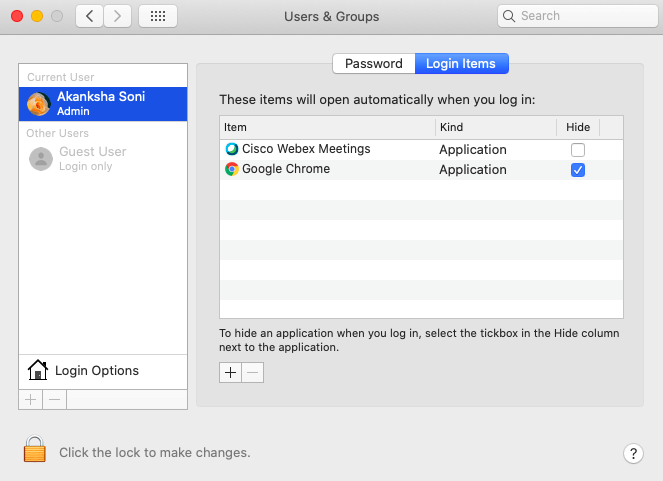
Pasul 5: Eliminați aplicațiile inutile din această listă bifând caseta din fața lor. Mai târziu, faceți clic pe semnul minus din partea de jos.
Acest proces elimină elementele de conectare care apar pe această listă. Cu toate acestea, cum rămâne cu procesele ascunse. Da, mai multe procese rulează silențios pe Mac-ul tău, ceea ce duce la o performanță lentă. Deci, pentru curățarea și eliminarea minuțioasă a acestor procese, trebuie să utilizați un instrument terță parte, CleanMyMac. Acest program de curățare pentru Mac elimină programele ascunse de la pornire cu câteva clicuri.
Tot ce trebuie să faceți este să descărcați software-ul pe Mac și să urmați pașii simpli. Odată ce programul este instalat cu succes, puteți rula CleanMyMac.
Pasul 1: După ce ați ajuns pe pagina de pornire CleanMyMac, trebuie să explorați secțiunea, Viteză (panoul lateral din stânga).
Pasul 2: Sub Viteză, sub-secțiunea Optimizare vă va permite să explorați elementele de conectare pe un anumit Mac. Puteți să le parcurgeți individual și să începeți să le adăugați sau să le eliminați în funcție de confortul dvs.
Procedând astfel, va pune capăt întregului proces de luare de timp de îndată ce porniți Mac-ul.
2. Curățați programele neutilizate și neutilizate
Avem tendința de a instala o mulțime de programe și aplicații pe dispozitivele noastre; cu toate acestea, nu toate sunt utile pentru o lungă perioadă de timp. Mac-ul tău, spre deosebire de tine, este afectat de acesta deoarece ocupă spațiu pe disc; ergo, un alt motiv pentru performanța lentă a Mac-ului tău. O modalitate ar putea fi găsirea și ștergerea manuală a unor astfel de aplicații din sistem. Pentru a face acest lucru, selectați-l și trageți-l în pictograma Coș de gunoi, situată în general la Dock. În mod similar, puteți parcurge fișierele, folderele și aplicațiile pentru a le șterge pe cele nedorite. Sună greoi și da, este nevoie de timp. De asemenea, are un dezavantaj, aplicația pe care ați dezinstalat-o, lasă fișiere reziduale în urmă și trebuie să le eliminați, ceea ce este din nou o sarcină care consumă timp.
Cu toate acestea, dacă aveți nevoie de o remediere rapidă pentru macOS Catalina, atunci trebuie să luați ajutorul celor mai bune aplicații de curățare Mac disponibile. Unul dintre cei mai buni agenți de curățare pentru Mac este CleanMyMac și este o soluție pentru toate problemele noastre. Să învățăm pașii rapidi pentru a dezinstala programele inutile de pe Mac.

Pasul 1: Deschideți CleanMyMac și accesați secțiunea Aplicații din panoul din stânga.
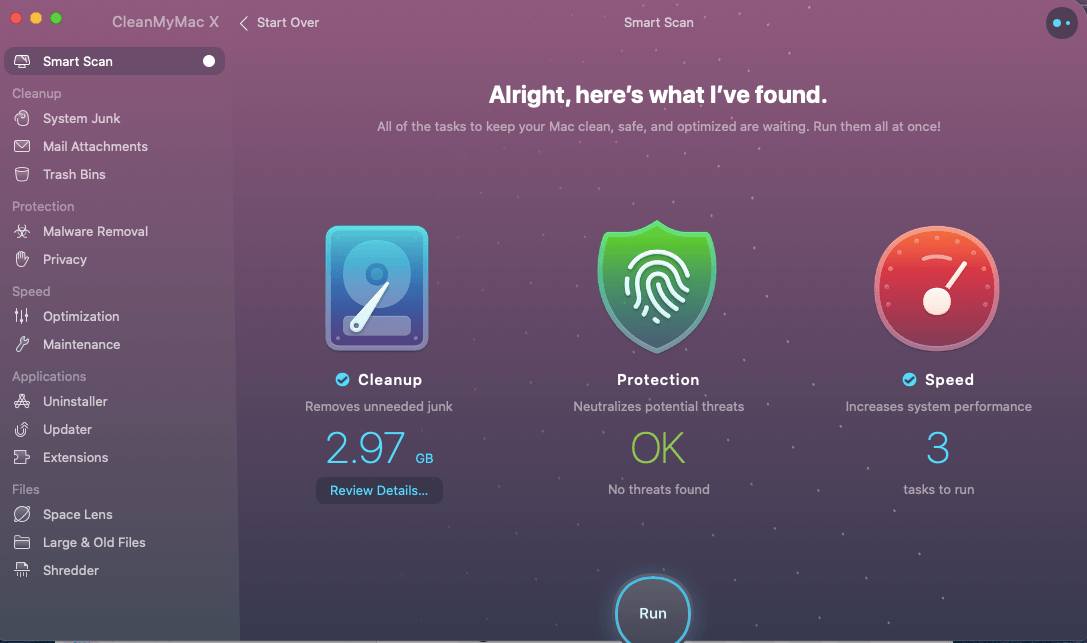
Pasul 2: Aici trebuie să faceți clic pe prima opțiune, Uninstaller.
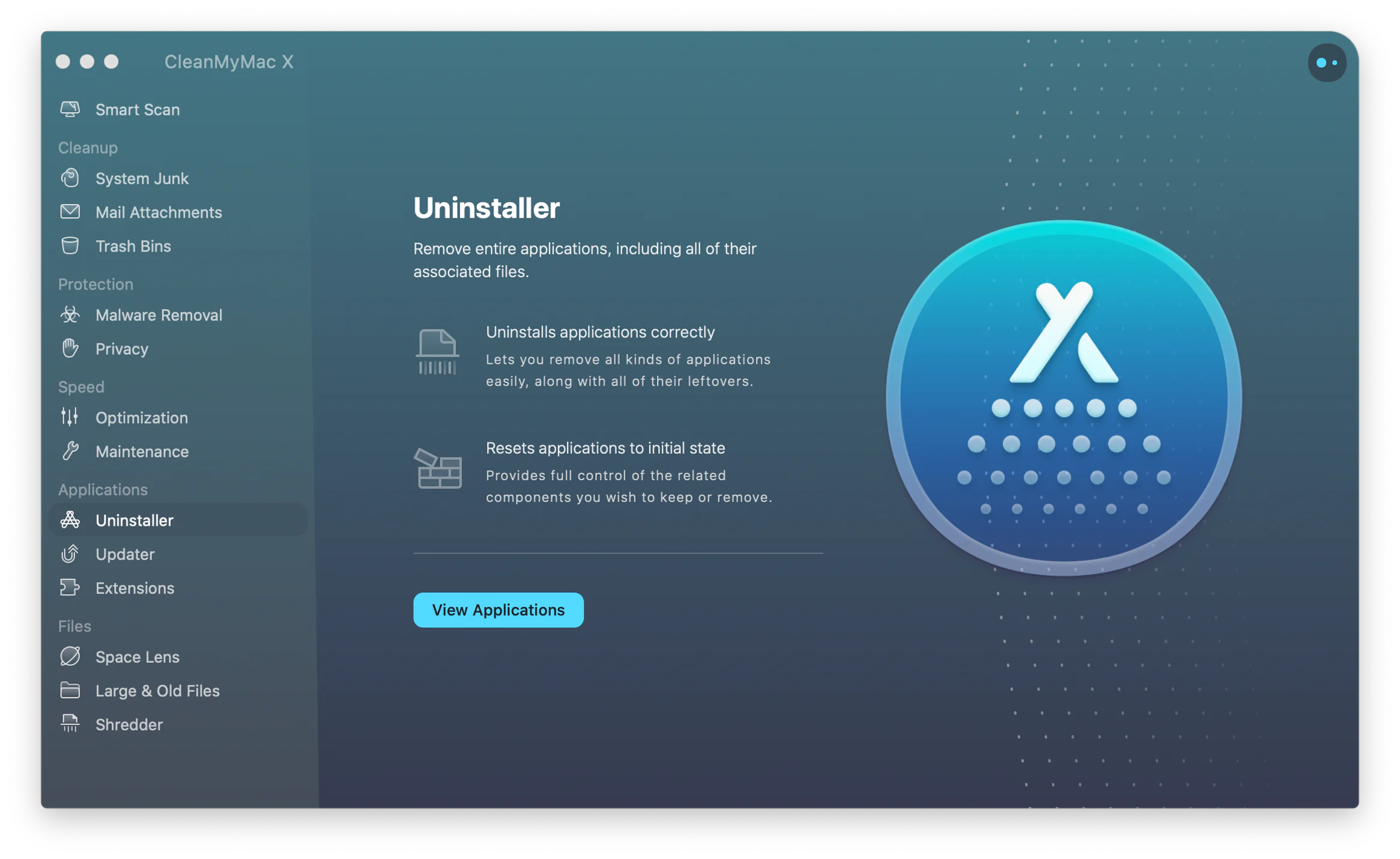
Pasul 3: Aici veți vedea o listă cu toate aplicațiile neutilizate împreună cu dimensiunea fișierului. Puteți bifa cu ușurință caseta din fața numelor lor și puteți face clic pe butonul „ Curățați acum” . Simplu asa!!
Programele selectate vor fi eliminate de pe Mac și acum vă puteți bucura de performanțe mai bune cu viteză bună. Acesta este cel mai eficient mod de a curăța programele neutilizate fără a pierde timp.
Citiți mai multe: Cum să ștergeți backupul iPhone pe Mac.
3. Controlul general de sănătate
Este important să vă monitorizați întotdeauna dispozitivul pentru a asigura viteza și performanța optime ale computerului. A face acest lucru manual ar putea fi obositor; prin urmare, aveți nevoie de CleanMyMac, deoarece vine cu mai multe instrumente pentru a-și îmbunătăți viteza și performanța.
4. Scanare malware
Este un mit că Mac nu poate fi infectat. Cu toate acestea, este adevărat că, într-o anumită măsură, deoarece sistemul de securitate încorporat și robust al Mac poate împiedica malware-ul să intre în computer, din păcate, nu este 100% eficient. Acest lucru se datorează faptului că malware-ul poate intra prin descărcări, transferuri de fișiere și navigare pe internet. Infecția cu malware ar putea fi, de asemenea, un alt motiv pentru performanța lent a Mac și, prin urmare, trebuie să scanăm sistemul pentru a le detecta. În caz contrar, ascuns pentru utilizator, malware-ul poate fi detectat prin funcția de eliminare a programelor malware CleanMyMac (în secțiunea Protecție). Să învățăm procesul în acești pași de mai jos:
Pasul 1: Deschideți CleanMyMac și atingeți Eliminarea programelor malware din panoul din stânga.
Pasul 2: Aici veți găsi rezultatele eliminării programelor malware, așa că trebuie să apăsați pe Remediați-le. Acest lucru vă va ajuta să scăpați de infecția cu malware pe Mac.
5. Optimizează memoria
După ce ați terminat cu modalitățile de mai sus de a accelera macOS și de a îmbunătăți performanța, încercați-l pe acesta. Deoarece ați eliminat toate aplicațiile nedorite și neutilizate, încercați să optimizați memoria pentru procesare ulterioară. O funcție ingenioasă care vine cu CleanMyMac poate fi utilizată pentru a optimiza memoria sistemului. Urmați instrucțiunile pentru a atinge obiectivul final și veți observa schimbări pozitive de performanță pe Mac, odată ce ați terminat cu acesta.
Pasul 1: Deschideți CleanMyMac și accesați subsecțiunea Optimizare sub Viteză .
Pasul 2: Această secțiune vă oferă informații despre modul în care sistemul general poate fi optimizat împreună cu memoria sistemului.
Verdict
Cu ajutorul acestor sfaturi, puteți îmbunătăți starea generală de sănătate a Mac-ului dvs. Cu instrumentele de accelerare pentru Mac, cum ar fi CleanMyMac, vă puteți baza pe macOS Catalina pentru a îmbunătăți performanța. Doriți un Mac mai rapid, încercați aceste trucuri pentru a vă îmbunătăți aparatul Mac.
Sperăm că acest articol vă va fi de ajutor pentru a optimiza viteza Mac-ului și pentru a-i crește performanța pentru a obține cea mai bună experiență. Am dori să cunoaștem părerile dumneavoastră despre această postare pentru a o face mai utilă. Sugestiile și comentariile dvs. sunt binevenite în secțiunea de comentarii de mai jos. Distribuiți informațiile cu prietenii dvs. și cu alții, distribuind articolul pe rețelele sociale.
Ne place să auzim de la tine!
Suntem pe Facebook, Twitter și YouTube. Pentru orice întrebări sau sugestii, vă rugăm să ne anunțați în secțiunea de comentarii de mai jos. Ne place să revenim cu o soluție. Publicăm în mod regulat sfaturi și trucuri, împreună cu răspunsuri la probleme comune legate de tehnologie. Abonați-vă la buletinul nostru informativ pentru a primi actualizări regulate despre lumea tehnologiei.
Subiecte asemănătoare:
Cele mai bune aplicații pe care le aveți pe Mac
Cum se instalează Windows pe Mac
Cum se face oglindirea ecranului de la iPhone și iPad la televizor
Cum se convertesc PDF în Word pe Mac
Remediați problemele cu tastatura Macbook cu aceste metode